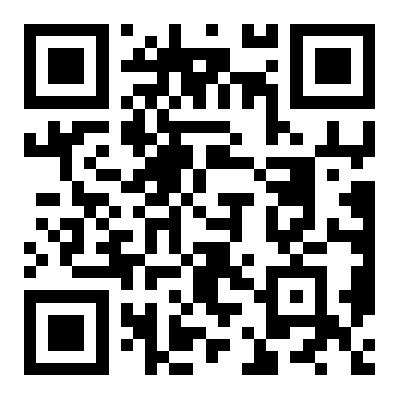十一、创建用户
公用机子上,最好给每个人都创建一个自己的用户,系统默认的用户是Administrator,我们还可以创建其他用户;
1、进入控制面板
1)点“开始-控制面板”进入控制面板窗口;

2)在窗口中找到“用户帐户”图标,点击进入;

2、创建用户
1)在中间选择“创建一个新帐户”;

2)在用户名称中输入用户名,可以是汉字或者英文,然后点“下一步”;

3)在帐户类型中,可以选择管理员或者受限用户,如果是普通用户,就选“受限”,点“创建用户”按钮,完成创建;

4)成功后返回到开始页面,新创建的用户,将会显示在列表中,
同样还可以继续创建其他用户;
本节学习了在WinXP中创建用户的基本方法,如果你成功地完成了练习,请继续学习下一课内容;
公用机子上,最好给每个人都创建一个自己的用户,系统默认的用户是Administrator,我们还可以创建其他用户;
1、进入控制面板
1)点“开始-控制面板”进入控制面板窗口;
2)在窗口中找到“用户帐户”图标,点击进入;

2、创建用户
1)在中间选择“创建一个新帐户”;

2)在用户名称中输入用户名,可以是汉字或者英文,然后点“下一步”;

3)在帐户类型中,可以选择管理员或者受限用户,如果是普通用户,就选“受限”,点“创建用户”按钮,完成创建;

4)成功后返回到开始页面,新创建的用户,将会显示在列表中,
同样还可以继续创建其他用户;
本节学习了在WinXP中创建用户的基本方法,如果你成功地完成了练习,请继续学习下一课内容;